击上方“果果小师弟”,选择“置顶/星标公众号”


摘要:不知道大家在单片机开发中是如何打印调试信息的,大多数应该是用串口调试打印吧,在大多数的情况下,一般在制板和写代码时都会预留串口1做为调试打印用。
但是在实际开发如果没有预留串口怎么办?其实我们的下载器是可以用来作为调试打印来用的,只是很多小伙伴不知道这个功能而已,今天就来说一下如何用调试器JLink来打印信息。
下载器五花八门,但是我只用JLink,小巧方便携带。对于单片机开发者一般所用的下载器基本就是JLink和ST-Link。这两者功能差不多,JLink是SEEGER公司的,ST-Link是ST公司的,而且只支持ST系列的芯片。只用JLink下载器调试,原因就是这玩意体积小,只有四根线,用起来太方便了,YYDS!

下载链接:https://www.segger.com/downloads/jlink/。买回来JLink驱动后,一般卖家都会提供JLink的驱动程序,驱动安装完成后就可以下载调试程序了。
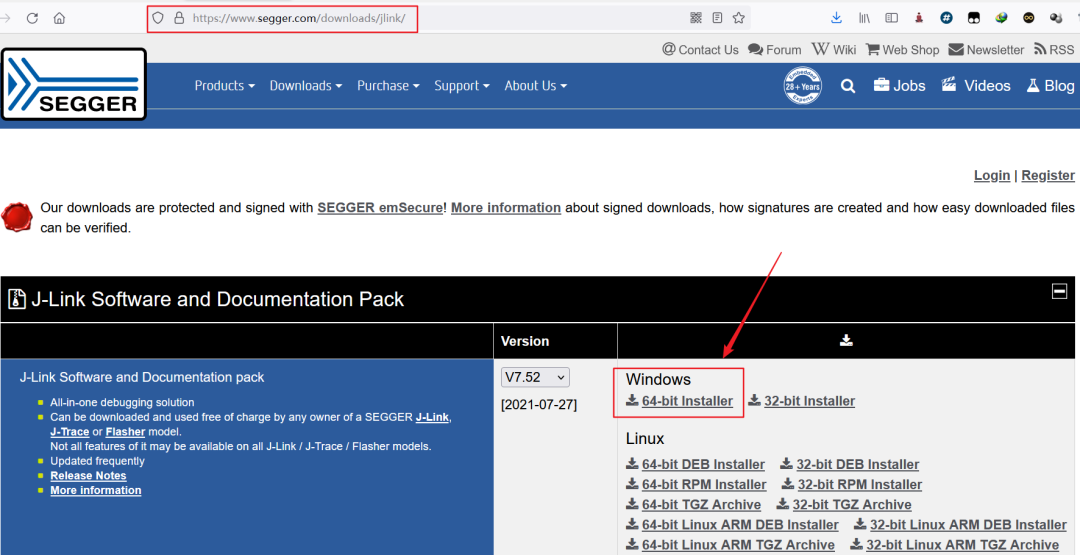
当然我们现在要使用JLink的RTT功能(实时传输Real Time Transfer,可不是RT-Thread操作系统啊 ),就需要在官网下载完整的Jlink包,最新版本的是V7.52版本的,当然别的版本也可以。下载完成后直接安装可以了。安装完成后你会在你的安装目录下看到如下内容:
),就需要在官网下载完整的Jlink包,最新版本的是V7.52版本的,当然别的版本也可以。下载完成后直接安装可以了。安装完成后你会在你的安装目录下看到如下内容:
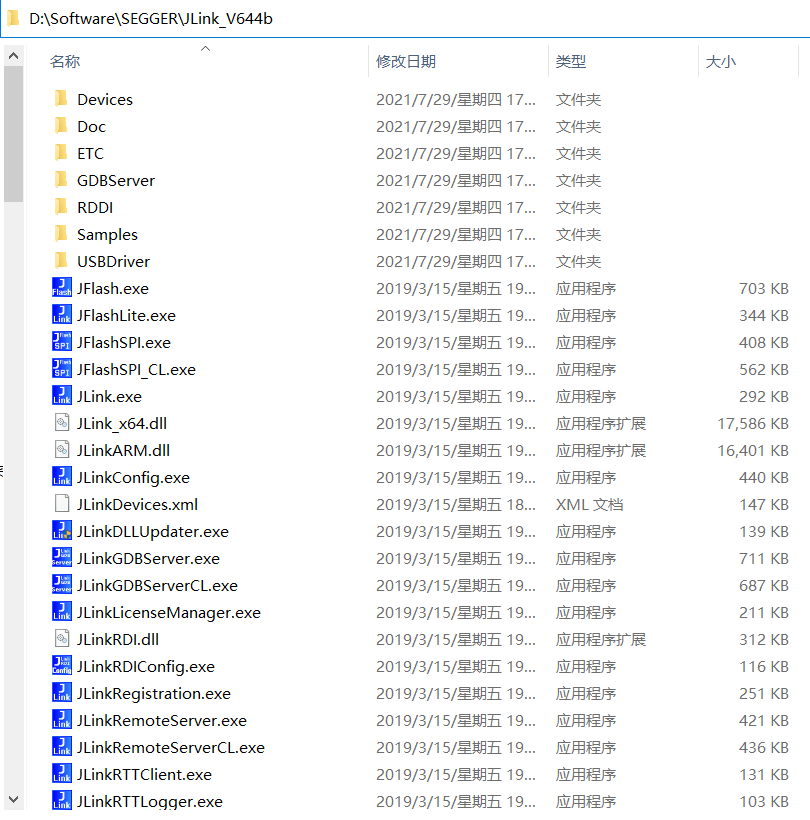
安装完成就好办了,RTT源码包就在我们刚刚安装的JLINK驱动的目录里面。我的目录是:D:\Software\SEGGER\JLink_V644b\Samples\RTT
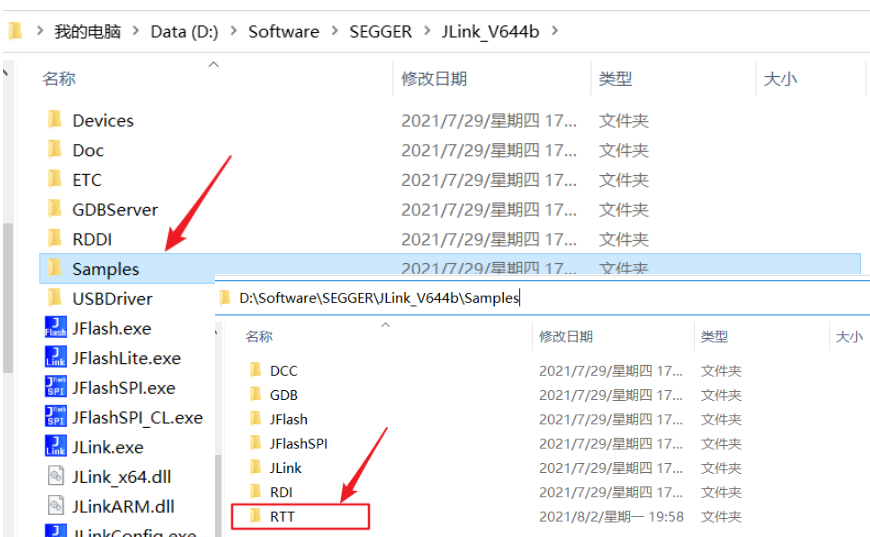
解压后具体的目录是:D:\Software\SEGGER\JLink_V644b\Samples\RTT\SEGGER_RTT_V644b\RTT
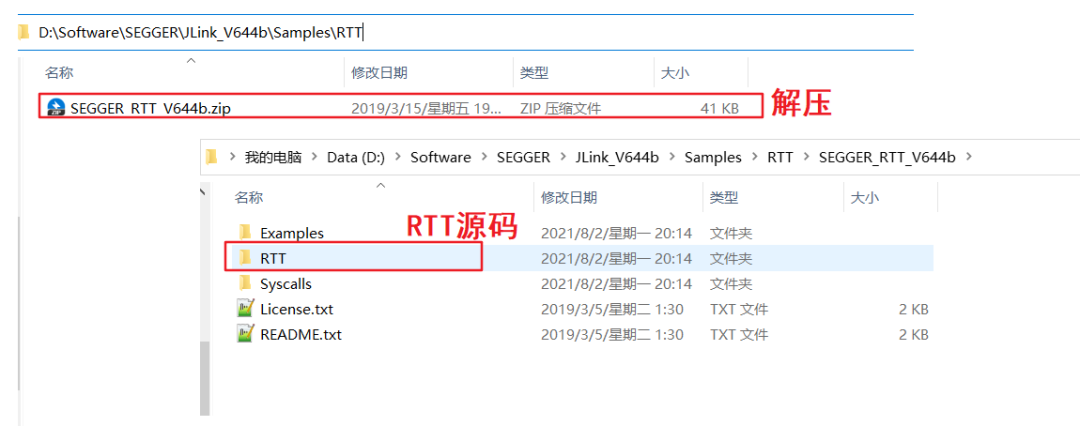
然后将这个RTT文件夹复制到我们的编写程序的工程文件夹中
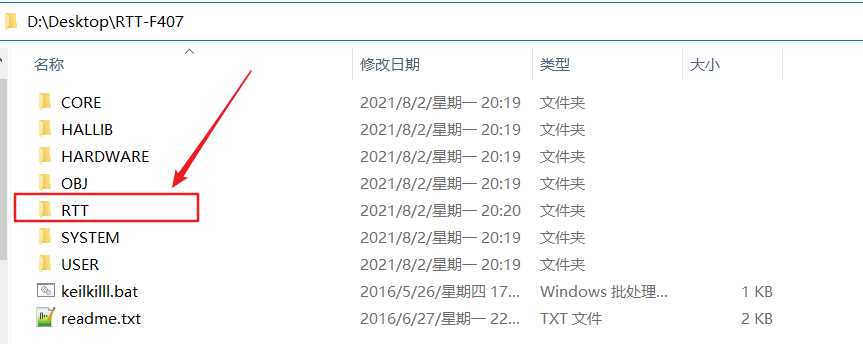
然后在项目中新建一个RTT分组,并将RTT文件夹中的两个.c文件添加进来。
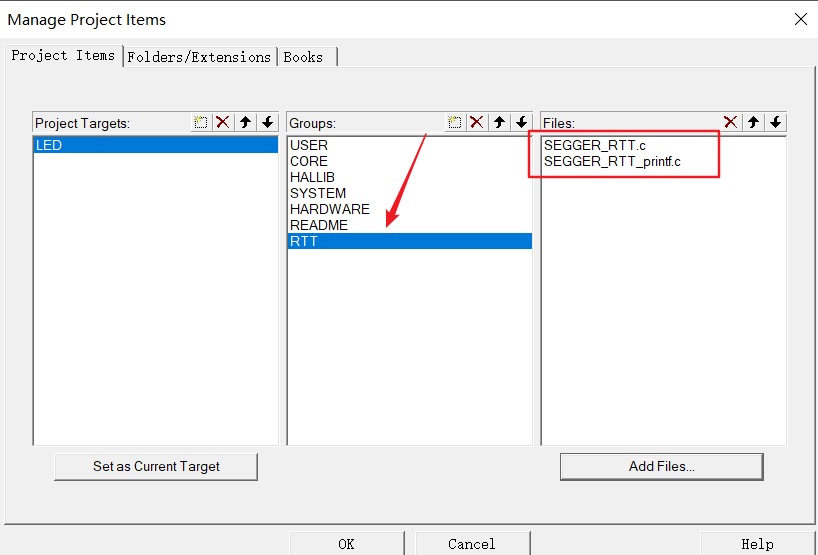
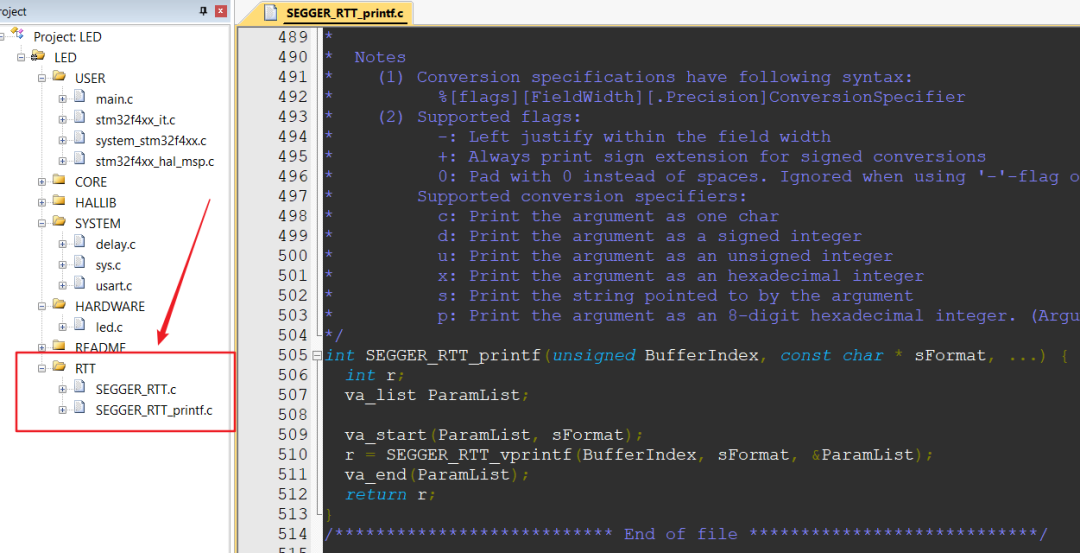
当然还要记得添加RTT的头文件路径
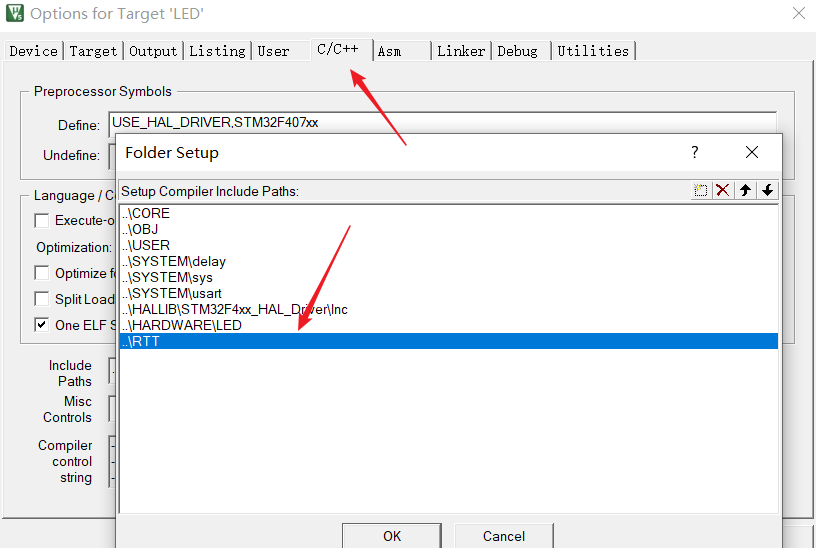
到这里基本就移植成功了,是不是很简单,就是把RTT的源码添加到工程中即可,完全不需要修改别的什么操作。
接下来就可以打印输出了。
#include "sys.h"
#include "delay.h"
#include "usart.h"
#include "led.h"
#include "SEGGER_RTT.h"
int main(void)
{
HAL_Init(); //初始化HAL库
Stm32_Clock_Init(336,8,2,7); //设置时钟,168Mhz
delay_init(168); //初始化延时函数
LED_Init(); //初始化LED
while(1)
{
SEGGER_RTT_printf(0,"zhiguoxin666\r\n");
}
}

编译没有错误之后连接好下载器
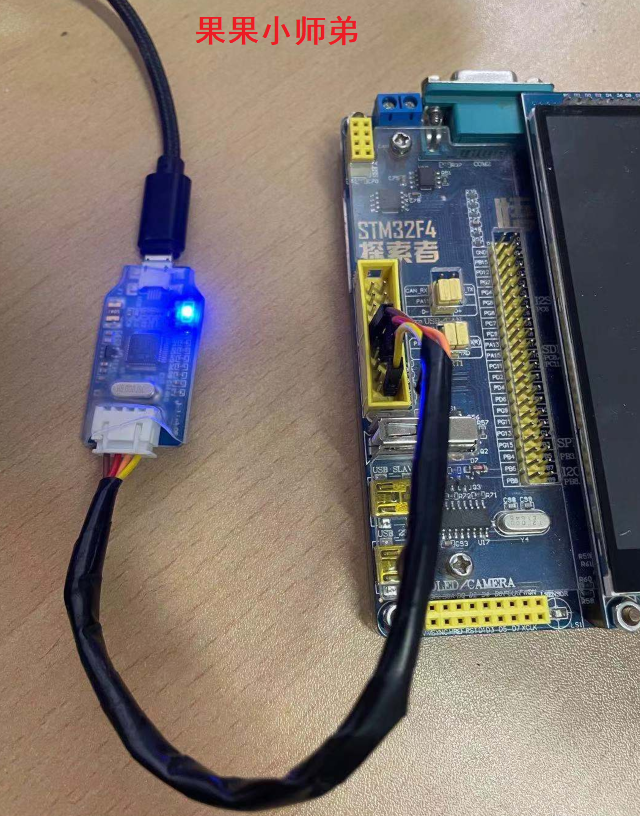
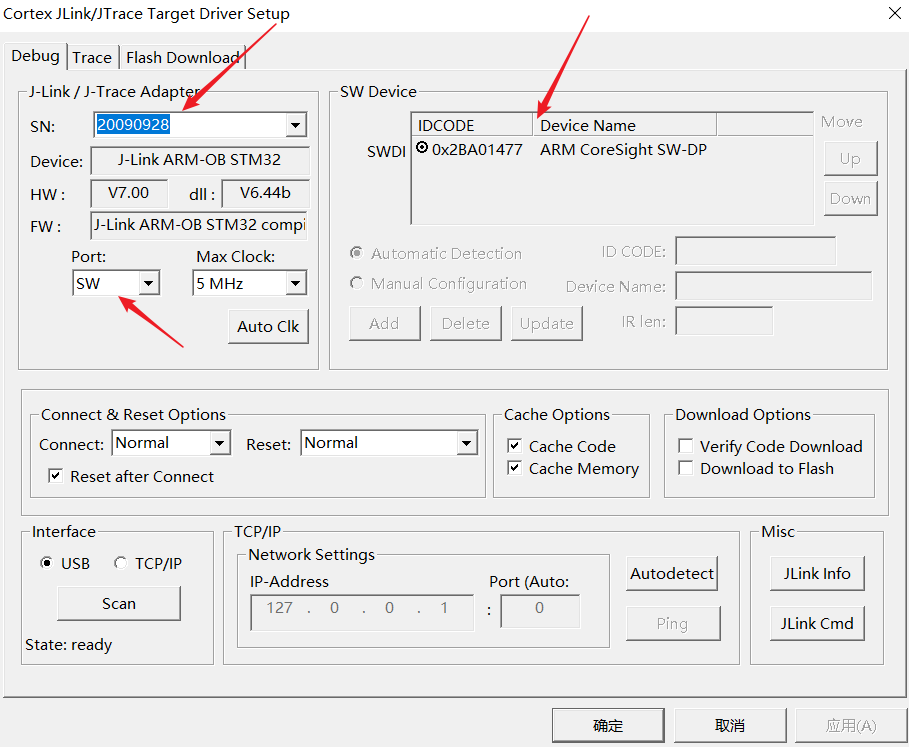
之后打开JLink安装目录下的JLinkRTTViewer.exe
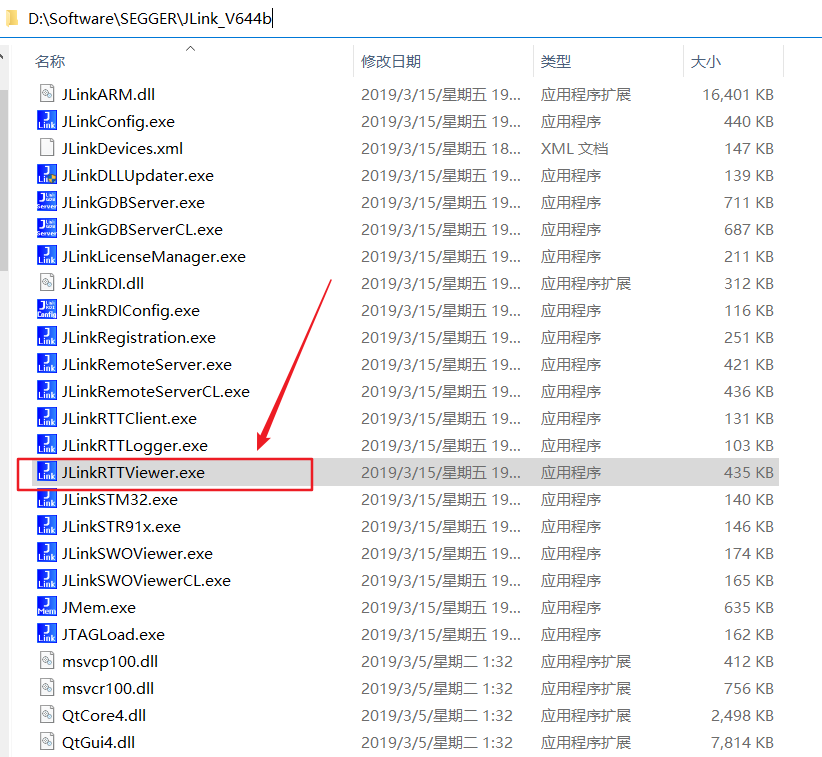
按照如下配置
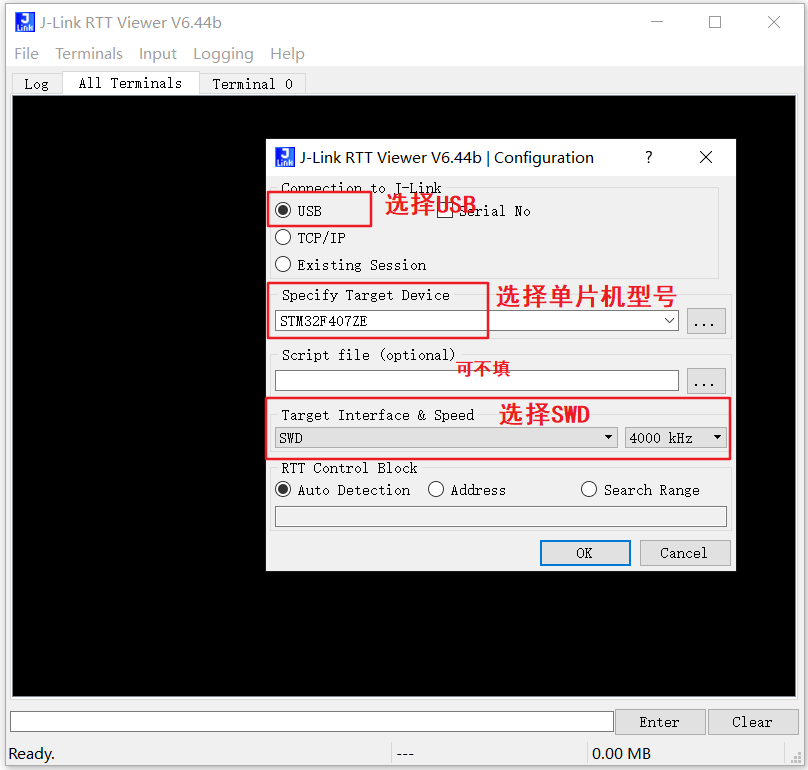
将代码下载到单片机中就可以看到已经完美的打印了。

有时候我们发现我们的信息不能完全的打印出来,可能是因为缓冲不够,默认缓冲区大小事1K字节,如果不够可以改大一点。

RTT支持向不同的虚拟端口中打印信息,使用方法如下。
首先在RTT Viewer软件中分别打开三个虚拟端口:
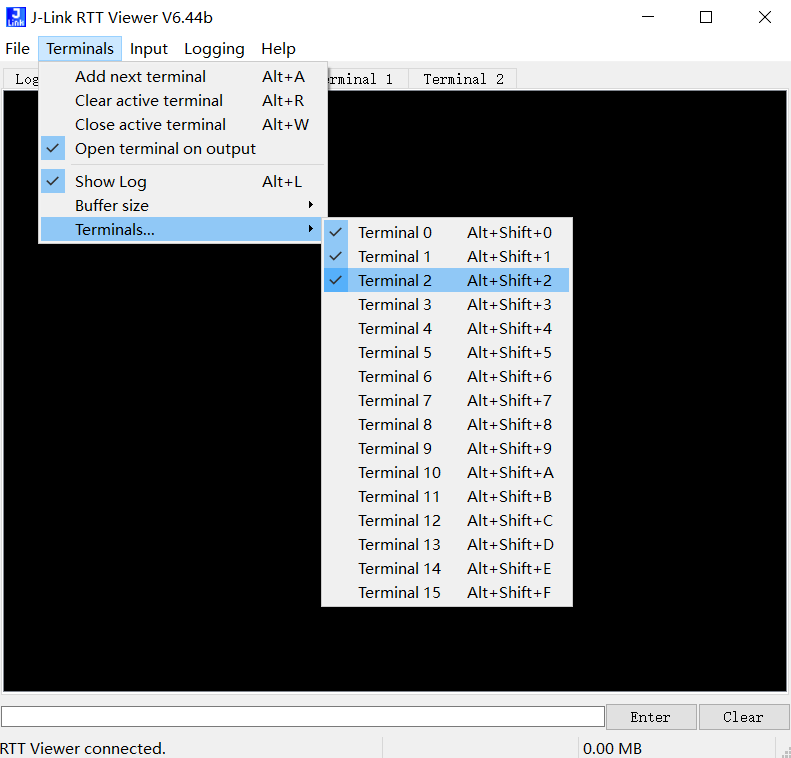
编写代码
while(1)
{
SEGGER_RTT_SetTerminal(0);
SEGGER_RTT_printf(0,"zhiguoxin666,SEGGER RTT Terminal 0!\r\n");
SEGGER_RTT_SetTerminal(1);
SEGGER_RTT_printf(0,"zhiguoxin666,SEGGER RTT Terminal 1!\r\n");
SEGGER_RTT_SetTerminal(2);
SEGGER_RTT_printf(0,"zhiguoxin666,SEGGER RTT Terminal 2!\r\n");
delay_ms(1000);
}
编译、链接、下载,观察现象:
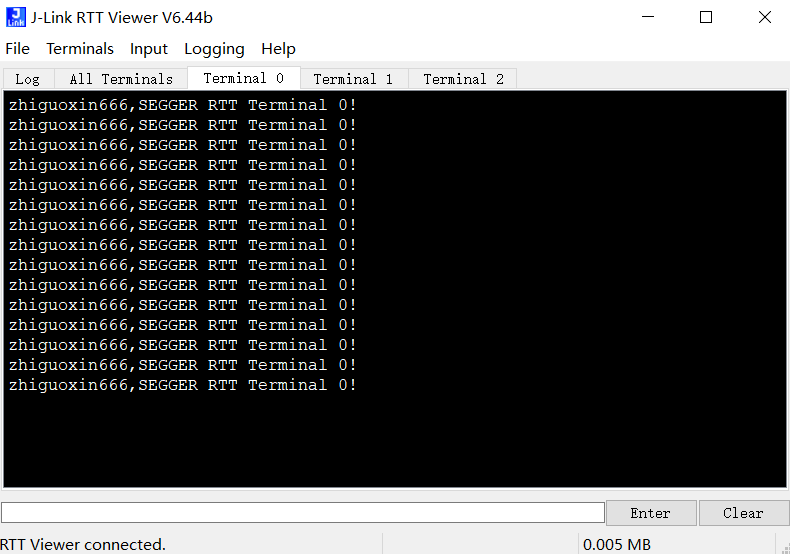
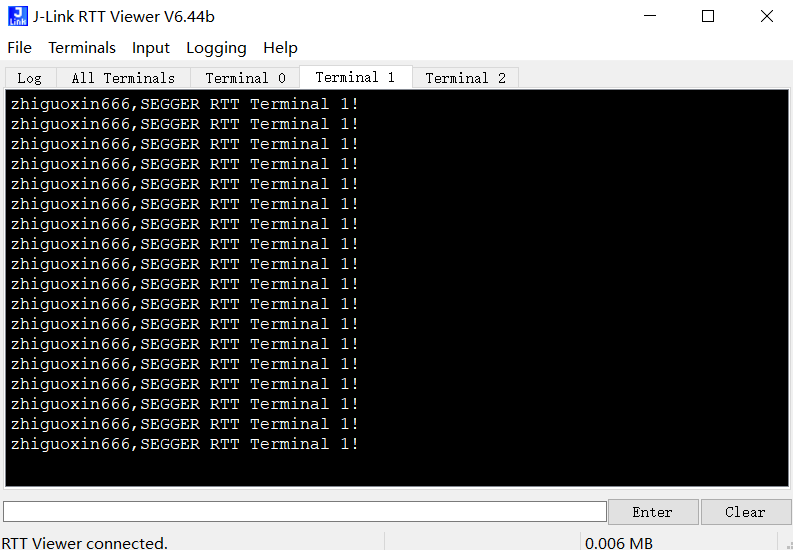
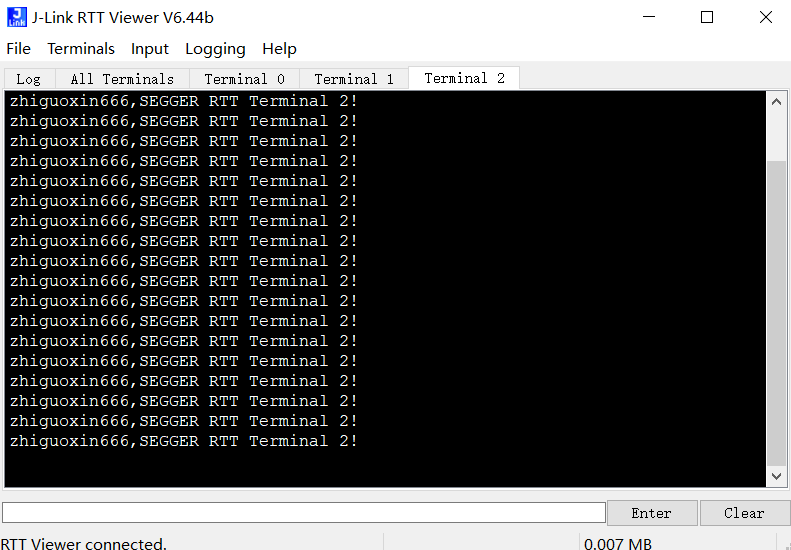
RTT支持不同颜色的字符显示。
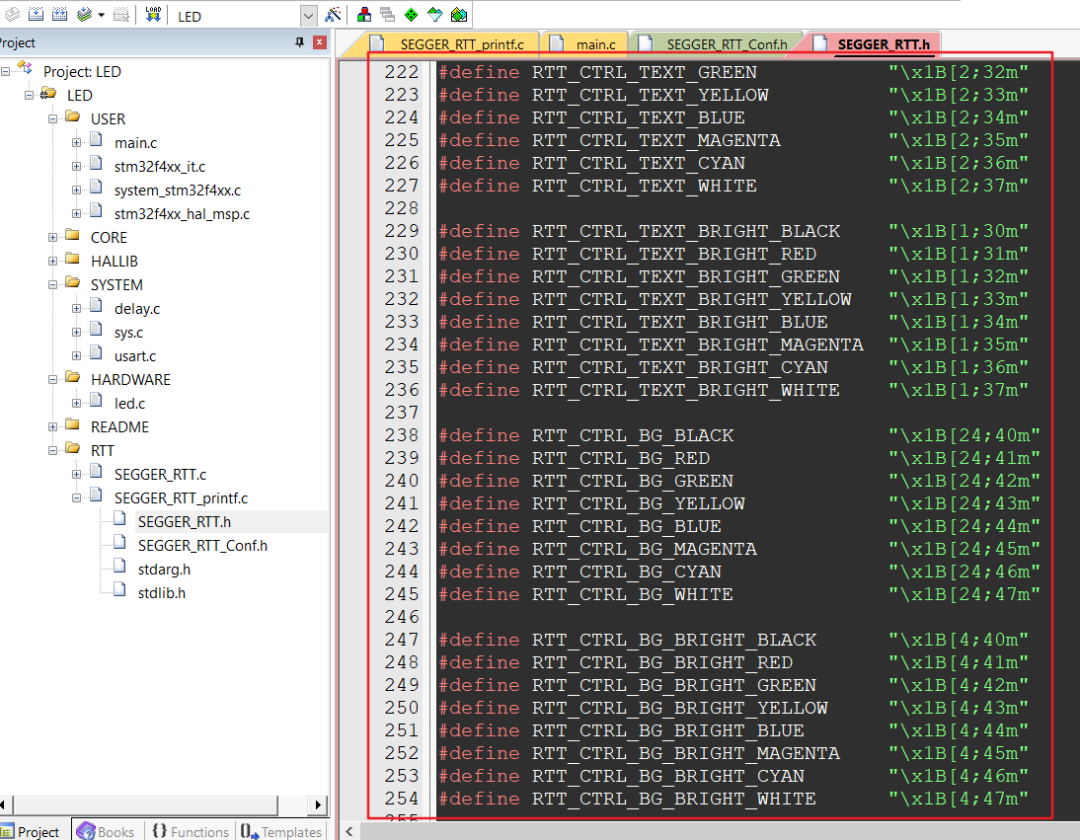
时用时在字符串前面加上对应颜色的宏定义就可以了。
while(1)
{
SEGGER_RTT_SetTerminal(0);
SEGGER_RTT_printf(0,RTT_CTRL_TEXT_RED"zhiguoxin666,SEGGER RTT Terminal 0!\r\n");
SEGGER_RTT_SetTerminal(1);
SEGGER_RTT_printf(0,RTT_CTRL_TEXT_GREEN"zhiguoxin666,SEGGER RTT Terminal 1!\r\n");
SEGGER_RTT_SetTerminal(2);
SEGGER_RTT_printf(0,RTT_CTRL_TEXT_BLUE"zhiguoxin666,SEGGER RTT Terminal 2!\r\n");
delay_ms(1000);
}
编译、链接、下载,观察现象:
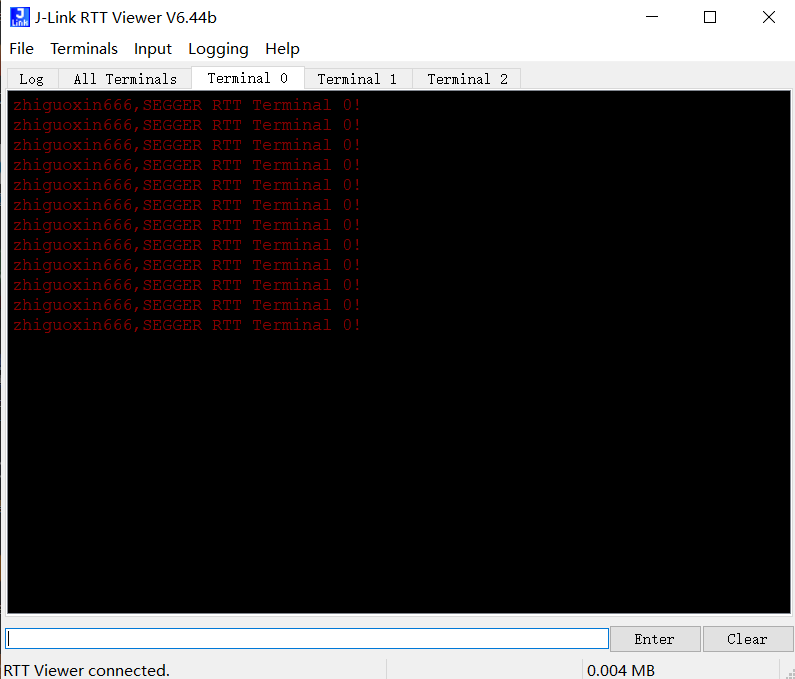
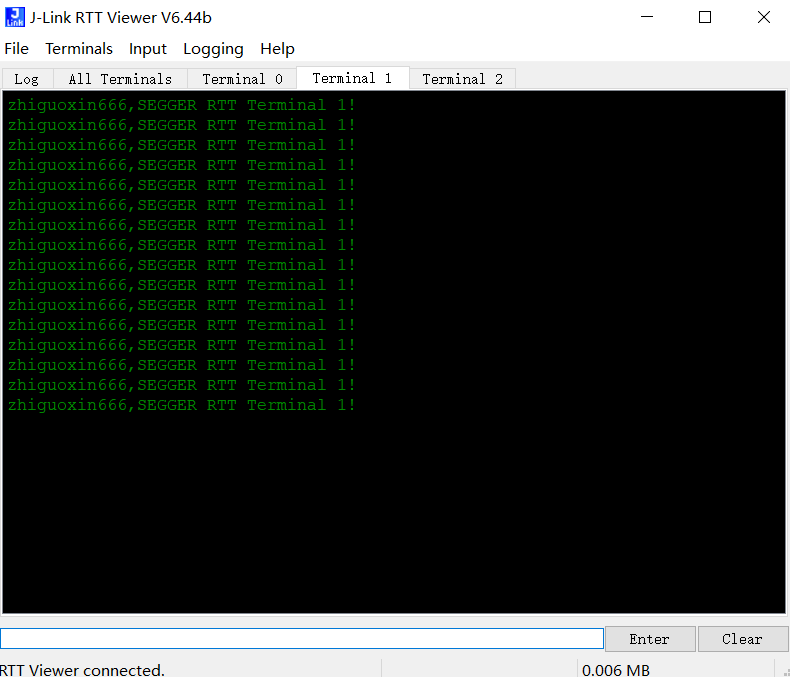
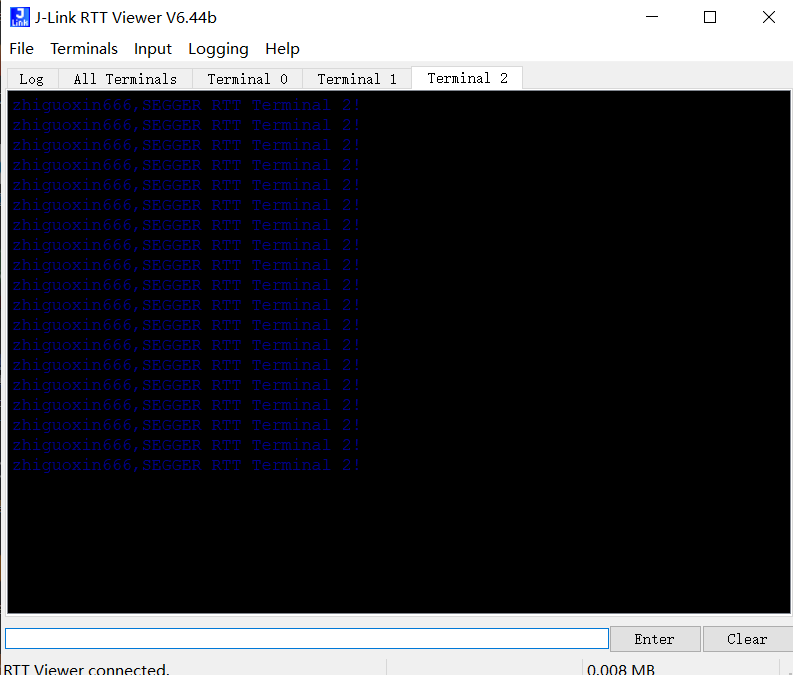
项目中使用printf的地方非常多,如果可以直接修改printf重定向到RTT组件,则会非常方便。使用的方法是直接使用RTT提供的API实现fputc。
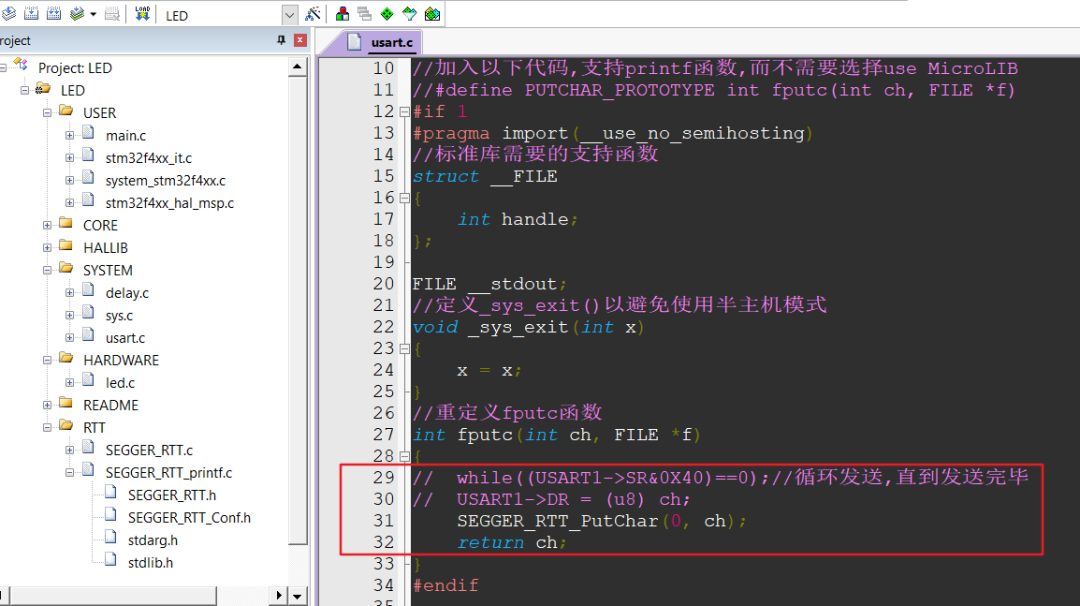
重定义fputc函数
//重定义fputc函数
int fputc(int ch, FILE *f)
{
SEGGER_RTT_PutChar(0, ch);
return ch;
}
替换之前的代码:
while(1)
{
printf("zhiguoxin666 ,printf SEGGER RTT Terminal!\r\n");
delay_ms(1000);
}
编译、链接、下载
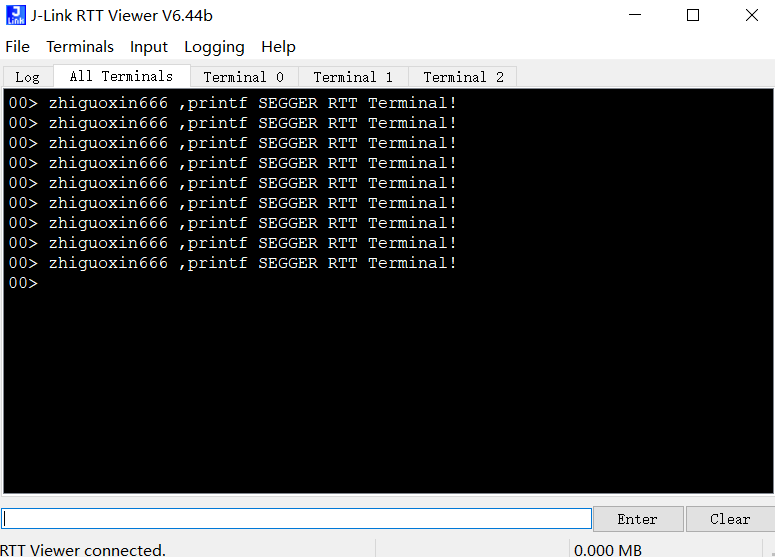
结语:RTT和USRAT各有优点,要根据不同的情况选择,如果遇到一个显示项目没有预留串口用来调试打印信息,可以用这个的方法。当然打印调试还有很多方法,这只是其中的一种,如果你还有更好的方法,欢迎评论区留言哟~




欢迎转发、留言、点赞、分享给您的朋友,感谢您的支持!